iPhoneのカメラはかなり優秀な性能ですが、根本的に言えばやはりiPhoneはスマホで、撮影には限界があります。もっと高度な撮影が望ましいなら、本格的なカメラで撮影した方がいいです。デジカメなら、iPhoneを上回る性能のカメラで、より綺麗な写真を撮れます。しかし、いつもデジカメを持ち歩くのは不便です。写真をiPhoneに入れ、いつでも見られるようになれたら、きっともっと便利に撮った写真を楽しめます。
デジカメの写真をiPhoneに移すには、デジカメのメーカーやモデルによって少し違います。アプリを提供し、Wi-Fiで転送できるカメラもありますが、外付けのデバイスで写真を送れるタイプもあります。また、パソコンがあれば、基本的にどのデジカメでも写真をPCに取り込み、iPhoneに転送できるはずです。
「FonePaw iOS転送 (opens new window)」を使えば、便利にデジカメから取り込んだ写真をiPhoneに移せます。iTunesの同期作業がいらないため、写真を直接パソコンから送ることが可能。iPhoneの中の既存の写真には影響がないため、安心して利用できます。
デジカメから写真をiPhoneに取り込み
ステップ1、デジカメから写真をPCに移す
まずは、デジカメをUSBケーブルでパソコンに接続し、あるいはSDカードを取り出してカードリーダーでパソコンに写真を移します。メーカーによって方法が違う場合がありますので、取扱説明書をご確認ください。
ステップ2、「FonePaw iOS転送」をインストール
「FonePaw iOS転送」をインストールし、起動します。インストール手順は至って簡単なので、特に心配は要りません。起動したら、iPhoneを接続します。

ステップ3、写真をiPhoneに取り込む
「写真」のメニューをクリックすれば、iPhoneの中の写真アルバムを閲覧できます。ターゲットのアルバムを開き、「追加」ボタンからさっきデジカメから移した写真を追加します。
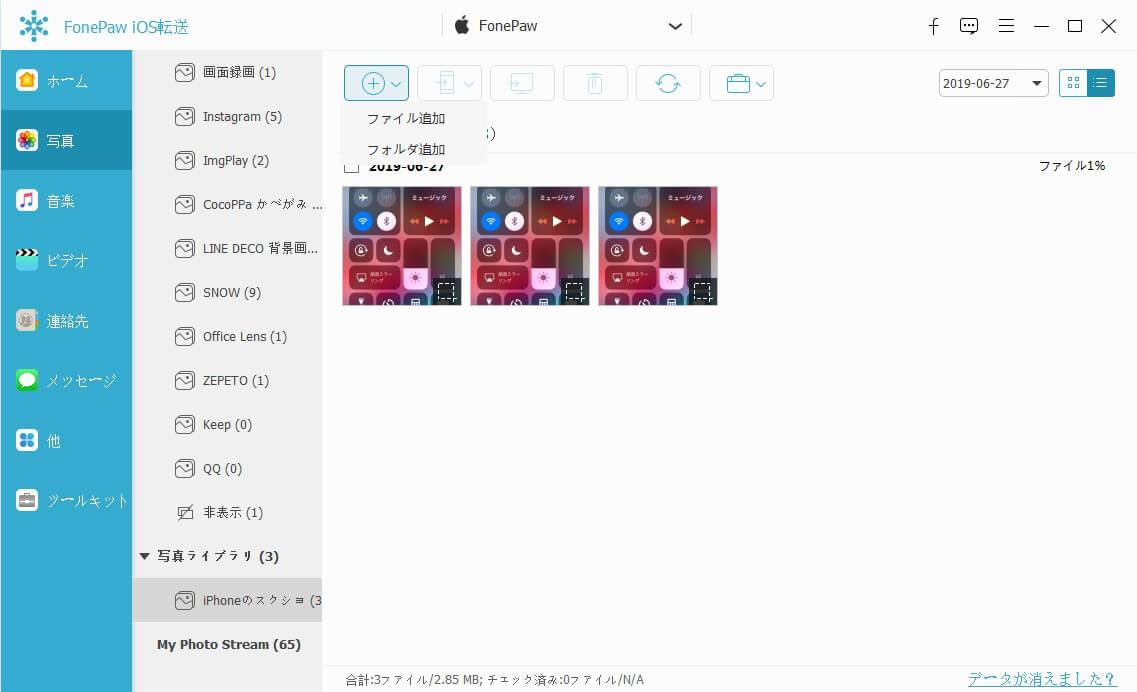
ご注意: 現在、カメラロールへの写真転送には対応していません。別のアルバム、または新しくアルバムを作成し、写真を転送してください。
デジカメの写真をiPhoneで共有!
デジカメの写真をiPhoneに送れば、「FonePaw iOS転送
(opens new window)」またはAirDropで他のiPhone、iPad、iPod
touchと共有可能です。一枚や二枚の画像ならAirDropで写真を簡単に転送できますし、複数の写真なら「FonePaw iOS転送」でiPhoneから写真を共有できます。デジカメで撮った素敵な画像を、友人とシェアしましょう!













